电脑屏幕怎么设置屏幕保护 win7屏幕保护设置方法
更新时间:2024-01-29 13:51:22作者:xtyang
在如今数字化的时代,电脑已经成为我们生活中必不可少的工具之一,长时间使用电脑对我们的眼睛可能造成一定的伤害。为了保护我们的视力,Win7系统提供了屏幕保护功能。通过设置屏幕保护,我们可以有效减少屏幕对眼睛的刺激,提高使用电脑的舒适度。该如何设置Win7的屏幕保护呢?下面将详细介绍Win7屏幕保护的设置方法。
具体步骤:
1.首先打开电脑,鼠标右键电脑桌面空白处。弹出菜单选择“个性化”(小编电脑是win7)
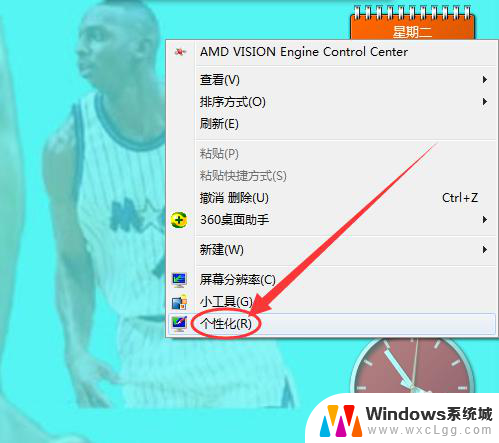
2.进入“个性化”页面,底部显示四个导航菜单分别是:桌面背景、窗口颜色、声音、最后一个是屏幕保护程序;我们点击进入屏幕保护程序
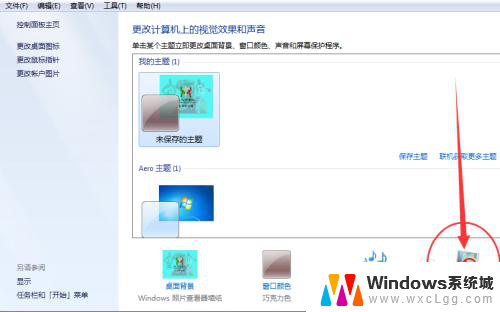
3.进入“屏幕保护程序”,在“屏幕保护程序”字样下面有一个选择框,我们点击选择框右侧的倒立小三角

4.接下来弹出的就是屏幕保护的目录,一般系统会自带屏幕保护的。如果自己不喜欢,也可以自行下载屏幕保护进行安装,小编这里就安装两个,然选择自己满意的一个屏保类别
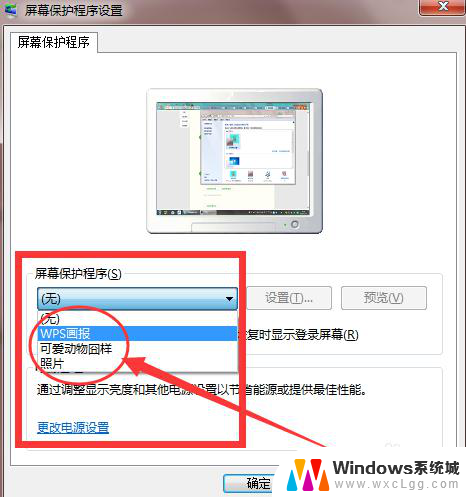
5.这样,屏幕保护就算设置好了。但还有一项就是屏幕保护的时间设置,小编选择的是等待一分钟,这个根据自己需要随意设置
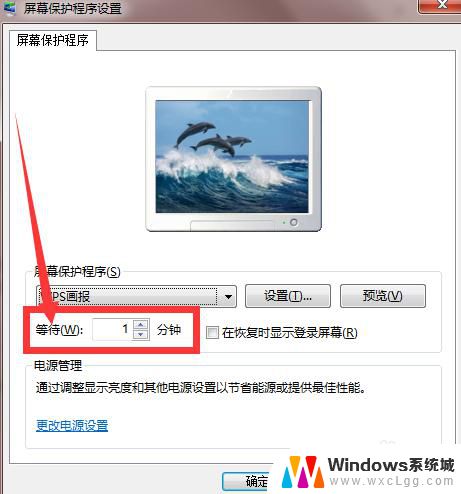
6.时间也设置好了,点击确定,OK完成。下图是小编屏幕保护的页面

以上就是电脑屏幕如何设置屏幕保护的全部内容,如果你遇到了这种现象,可以尝试按照以上方法解决,希望这些方法能对你有所帮助。
电脑屏幕怎么设置屏幕保护 win7屏幕保护设置方法相关教程
-
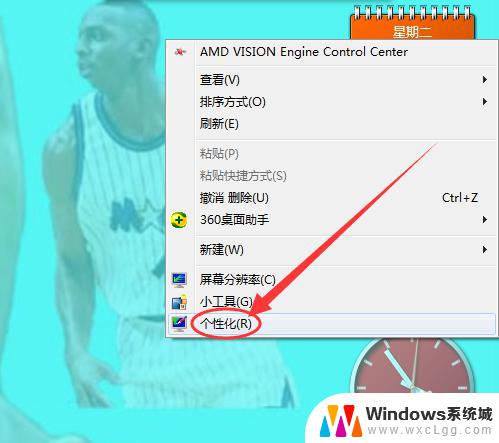 win7更改屏幕保护程序 Win7如何设置屏幕保护
win7更改屏幕保护程序 Win7如何设置屏幕保护2023-09-12
-
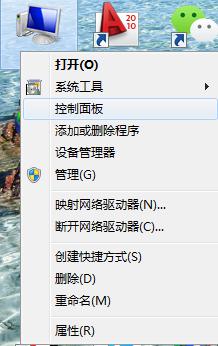 怎么调节win7电脑屏幕亮度 win7系统如何设置屏幕亮度
怎么调节win7电脑屏幕亮度 win7系统如何设置屏幕亮度2024-04-28
-
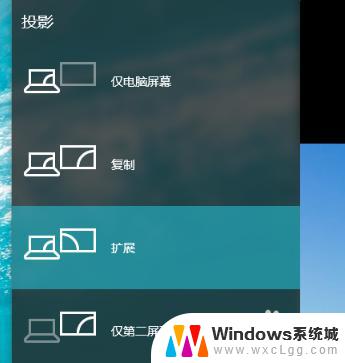 win7设置主副显示器 win7双屏电脑主屏幕和副屏幕显示扩展设置
win7设置主副显示器 win7双屏电脑主屏幕和副屏幕显示扩展设置2023-10-08
-
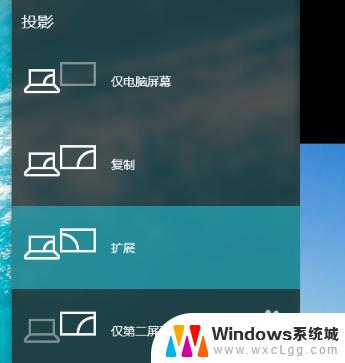 windows7分屏两个屏幕 win7双屏电脑如何设置主屏和副屏
windows7分屏两个屏幕 win7双屏电脑如何设置主屏和副屏2023-10-05
-
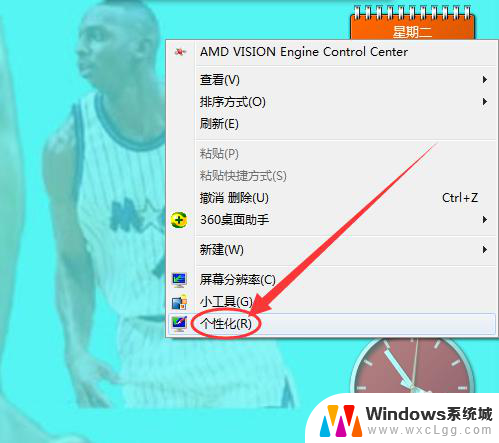 windows7怎么设置屏保 win7怎么设置屏保时间
windows7怎么设置屏保 win7怎么设置屏保时间2024-06-12
-
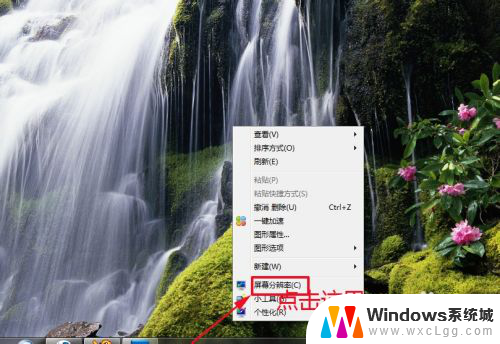 win7电脑怎么调分辨率 win7系统屏幕分辨率设置方法
win7电脑怎么调分辨率 win7系统屏幕分辨率设置方法2023-12-22
- win7电脑屏幕缩放比例怎么设置 win7桌面显示比例怎么设置
- win7笔记本怎么设置屏幕一直亮 win7系统下屏幕常亮设置步骤
- windows7怎么改屏保时间 win7系统怎么设置屏保时间
- windows7屏幕自动熄灭 win7如何设置电脑自动熄屏
- win7无法打开图片 Win7提示windows照片查看器无法打开此图片怎么办
- win7电脑如何调整桌面亮度 win7系统屏幕亮度调节方法
- win7如何设置文件夹共享 Win7网络共享文件夹设置步骤
- win7设置息屏时间 Windows7息屏时间在哪里调整
- window7摄像头功能在哪里 win7如何打开摄像头快捷键
- win7电脑插耳机没声音 WIN7系统台式电脑插入音响无声音解决方案
win7系统教程推荐
- 1 win7无法打开图片 Win7提示windows照片查看器无法打开此图片怎么办
- 2 win7如何设置文件夹共享 Win7网络共享文件夹设置步骤
- 3 win7电脑插耳机没声音 WIN7系统台式电脑插入音响无声音解决方案
- 4 windows7如何打开蓝牙 win7在哪里可以找到蓝牙开关
- 5 win7电脑刚装的系统文件没有图标 win7刚装完系统找不到计算机图标怎么办
- 6 win7设置主副显示器 win7双屏电脑主屏副屏切换方法
- 7 win7家庭普通版激活密匙 win7家庭版激活密钥大全
- 8 win7开不开机怎么修复 Win7系统无法启动解决方法
- 9 windows 7专业版激活密钥永久免费 2023最新win7专业版密钥激活步骤
- 10 win7开机后蓝屏0x000000c2 Win7系统0x000000c2蓝屏故障解决方法